appserv安装图解教程
AppServ安装说明文档

AppServ安装说明文档AppServ 是PHP 网页架站工具组合包,作者将一些网络上免费的架站资源重新包装成单一的安装程序,以方便初学者快速完成架站,AppServ 所包含的软件有:Apache、Apache Monitor、PHP、MySQL、phpMyAdmin等。
为帮助大家能够迅速的在本地试用EcShop软件,我们编写如下文档。
如果您的本地机器没有安装过php、mysql等系统,那么用这个软件则可以让你迅速搭建完整的底层环境,从而实现对EcShop的快速试用;AppServ网址:/目前推荐版本是AppServ 2.4.4a ,完全符合EcShop的安装要求;安装主要分为三个步骤:一、AppServ 2.4.4a与Zend Optimizer下载软件名称:AppServ 2.4.4a appserv-AddOns-ZendOptimizer-2.5.10.exe下载地址:/二、AppServ 2.4.4a与Zend Optimizer的安装;三、EcShop软件安装;一、AppServ 2.4.4a与Zend Optimizer的安装下载AppServ后双击Appserv-win32-2.4.4a.exe就可以实现安装了。
因为它使用的是Apache,所以有IIS服务的朋友最好先将IIS服务停止(Win2k、2003系统的朋友尤其要注意记得停止IIS服务)。
系统安装很简单,基本上就像在windows上安装任何一个软件一样,只要不断的按下一步即可(图1)(图2)图2是选择软件安装目录,您可以根据需要进行选择。
(图3)这一步,点击“Next”即可;(图4)可以将邮件地址修改为你的地址,不做修改也可。
如果希望修改Web服务器的默认端口,请根据需要进行修改。
记住,如果修改端口为90,则访问地址要加上这个端口号,比如http://localhost:90。
此处可以不做任何修改,继续“Next”;(图5)Mysql的一些信息,可以进行修改,也可以不做任何修改,继续“Next”;(图6)(图7)到这里,php、mysql和Apache都已经安装完成。
appserv(讲义)

第二章配置网络信息管理系统的开发环境网络信息管理系统开发环境包括服务器软件、网页程序设计语言、网页设计工具、数据库管理系统。
本章介绍配置网络信息管理系统开发环境的方法,包括开发工具软件的下载和安装。
具体内容包括AppServ 和Dreamweaver。
2.1AppServ软件概述AppServ软件是开发网络信息管理系统的集成开发工具。
2.1.1 AppServ软件简介AppServ软件包括Apache(服务器软件)、PHP(网页程序设计语言)、MySQL(数据库管理系统软件)、phpMyAdmin (图形界面的数据库管理软件)四个组成部分,是一个网络数据库的集成开发环境。
2.1.1.1网站服务器软件配置原因:要开发网络信息管理系统软件需要计算机配置成网站环境,计算机安装了网站服务器软件,这台计算机就可以成为网站的服务器了。
作用:计算机在网站服务器软件的控制下,可以支持数据通信和动态网页程序的运行。
配置方式:⏹Client->Server方式⏹Client+Server方式产品:常见的服务器软件产品有IIS(Internet Information Service)和Apache,择一安装即可。
⏹Windows XP Professional自带IIS,其他版本需单独下载IIS并安装。
⏹Apache包含在AppServ中,也可以单独从官方网站免费下载并安装。
Apache可以运行在Windows、Linux和Unix等多种操作系统下。
2.1.1.2网页程序设计软件网页程序文件分为静态网页程序和动态网页程序。
静态网页程序+脚本语言->动态网页程序静态网页程序语言:HTML动态网页程序语言:ASP、JSP、PHP,本课程使用PHP网页程序编辑、设计工具:Dreamweaver2.1.1.3数据库管理系统软件MySQL是开发网络信息管理系统软件时普遍采用的数据库系统。
MySQL具有占用资源少、数据安全程度高,便于网页程序处理、便于获得等特点。
Serv-u图文教程
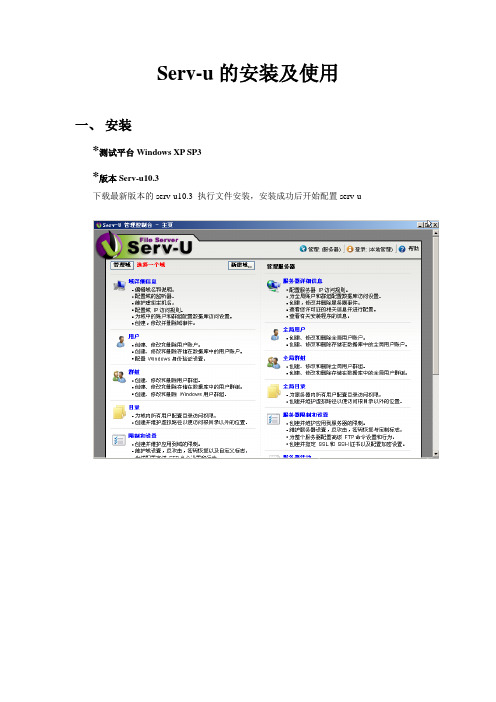
Serv-u的安装及使用一、安装*测试平台Windows XP SP3*版本Serv-u10.3下载最新版本的serv-u10.3 执行文件安装,安装成功后开始配置serv-u二、配置1、新建域(test)点击新建域,开始域的创建输入域名:test 和备注:我的第一个FTP服务器执行下一步这里的参数保持默认FTP端口默认为21 也可以改为其他不冲突的端口(出于安全方面考虑)执行下一步这里的IP地址由于是本地测试选择局域网内的地址192.168.6.128即可作为一会儿服务器的IP访问执行下一步这里的加密手段视具体情况而定单击“完成”完成域的创建过程2、新建用户完成了域的创建下面想去访问FTP服务器当然需要创建用户管理员也可以在这个时候创建方便维护和管理使用“向导”创建用户这里的用户名是作为访问FTP用户身份的为访问者所持有域管理员有修改的权限可以对其权限进行修改和限制这里测试就输入test ,可以随意。
执行下一步默认密码为一串随机密码不大方便记忆但是安全性能相对较高,我们做测试就用不着了,写个test的密码就行了吧。
但是在实际应用中不应该出现类似test的账号和密码,因为安全性能极低。
执行下一步选择根目录,也就是用户登录以后停留在的物理目录位置,我事先在C:\盘下建立了FTP 这个目录。
选择好目录执行下一步这里是对用户的访问权限的设定,有只读和完全访问两种只读的话用户就不能修改目录下的文件信息,将以只读的方式访问。
如果用户要下载上传修改目录下的文件的话,就将他的权限设置为完全访问。
单击“完成”完成用户的创建三、FTP的访问在浏览器地址栏输入FTP服务器的地址(上文的地址是“http://192.168.6.128”)输入用户名(test)密码(test)登陆成功进入FTP服务器设定的目录下,里面的两个文件事先新建好的。
能够对其实现下载到本地,和上传文件至此SERV-U的安装和使用基本完成了四、其他配置比如致欢迎词等都可以在用户属性设置里设置还能通过设置访问时间来限制用户访问FTP空间的时间这里的FTP用户“test”是“无权限”可以通过修改它的权限将其升级为域管理员,拥有更高的权限,比如配置域,增删用户的权力。
appserv详细安装教程

AppServ配置说明AppServ 是 PHP 网页架站工具组合包,作者将一些网络上免费的架站资源重新包装成单一的安装程序,以方便初学者快速完成架站,AppServ 所包含的软件有:Apache[、Apache M onitor、PHP、MySQL、phpMyAdmin等。
如果您的本地机器没有安装过php、mysql等系统,那么用这个软件则可以让你迅速搭建完整的底层环境工具/原料1.Windows all平台2.appserv-win32-2.5.9方法/步骤1.下载AppServ Windows安装包,下载的是appserv-win32-2.5.9安装2.点击AppServ安装程序,根据提示一步一步操作下去即可。
3.选择AppServ的安装目录,选择你要安装的目录,以方便管理4.全部选中,点击下一步,继续安装appseerv5.配置Apache中的Server Name、Email以及HTTP服务的端口,Server Name一般设置为localhost或者127.0.0.1,默认端口为:80,如果80端口已有其他服务,需要修改HTTP的服务端口,比如80806.配置AppServ中的Mysql服务用户名和密码 MySql服务数据库的默认管理帐户为root,默认字符集为UTF-8,可根据需要自行修改相关的字符集编码,一般英文UT F-8比较通用。
中文GBK比较常用7.下一步后开始自动安装AppServ,最后点击Finish后,AppServ会自动启动APACHE和MYSQL服务,建议开机时自动启动,我在测试时没有选择开机自动启动AppServ,导致时常AppServ无法运行,每次都需要手工启动8.测试appserv是否安装配置成功,在浏览器中输入http://localhost,即可看到下图,说明AppServ安装成功了。
安装位置(以默认的C盘为例)1.Apache服务器安装位置:C:\AppServ\Apache2.2配置文件:C:\AppServ\Apache2.2\conf\httpd.conf网页存放位置:C:\AppServ\www,可以直接将网页放入些目录下访问。
appserv-win32-2.5.9安装教程
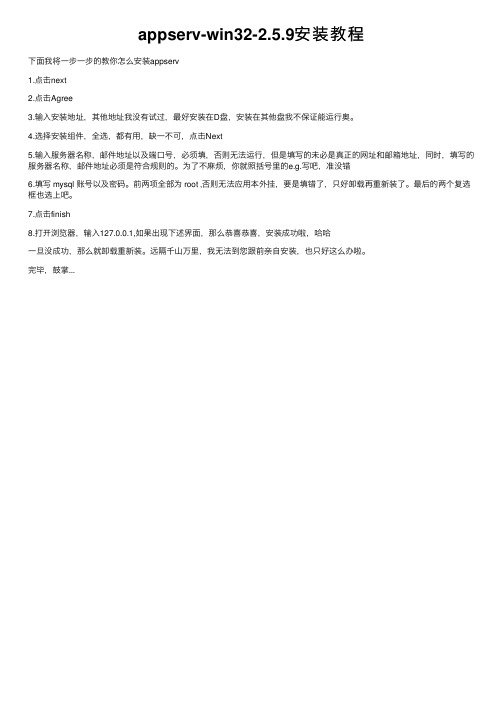
appserv-win32-2.5.9安装教程
下⾯我将⼀步⼀步的教你怎么安装appserv
1.点击next
2.点击Agree
3.输⼊安装地址,其他地址我没有试过,最好安装在D盘,安装在其他盘我不保证能运⾏奥。
4.选择安装组件,全选,都有⽤,缺⼀不可,点击Next
5.输⼊服务器名称,邮件地址以及端⼝号,必须填,否则⽆法运⾏,但是填写的未必是真正的⽹址和邮箱地址,同时,填写的服务器名称,邮件地址必须是符合规则的。
为了不⿇烦,你就照括号⾥的e.g.写吧,准没错
6.填写 mysql 账号以及密码。
前两项全部为 root ,否则⽆法应⽤本外挂,要是填错了,只好卸载再重新装了。
最后的两个复选框也选上吧。
7.点击finish
8.打开浏览器,输⼊127.0.0.1,如果出现下述界⾯,那么恭喜恭喜,安装成功啦,哈哈
⼀旦没成功,那么就卸载重新装。
远隔千⼭万⾥,我⽆法到您跟前亲⾃安装,也只好这么办啦。
完毕,⿎掌...。
Serv—U 6.0.0.1(FTP服务软件)详细图解的安装说明书

(6)点击 是 (7)点击安装
(8)去掉勾号 (9)点击 完成
4.安装注册机 (1)右击
图标
(2)选择 复制
(3)选择在步骤 3(5)中记住的路径,我的是 (3.1)选择 C 盘
(3.2)选择
文件夹
(3.3)击
图标
(4)在空白处右击 (5)选择 粘贴
(6)双击
图标
(7)点击 运行
(8)点击 正确 (9)点击 最小化
5.配置 Serv-U FTP 服务器
(1)双击
图标
(2)点击 下一步 (3)再点击 下一步
(4)再点击 下一步 (5)再点击 下一步 (6)取自己喜欢的域名 我取的域名是
(7)点击 下一步 (8)再点击 下一步 (9)允许匿名帐号访问 服务器 是与否 的选项
(10)点击 下一步
(9)再点击 下一步 (10)再点击 下一步
(11)再点击 下一步
(12)点击 关闭 (13)去掉勾号
(14)点击 完成
2、退出 FTP Serv-U 应用程序!包括系统栏图标!
(1)鼠标右击
图标
(2)点击 退出
3. 安装汉化程序 (1)双击 Nhomakorabea图标
(2)点击 开始
(3)点击 下一步 (4)再点击 下一步 (5)先记住路径,然后再点击下一步
Serv-U 6.0.0.1(FTP服务软件) 详细的安装说明书
一.准备安装
1.在网站上下载成功后,把它放在一个新建文件夹里面
。
2.在新建文件夹里解压
3.打开
文件夹
二.正式安装
1.先安装原英文软件
(1)双击
图标
(2)接着
(3)选勾
Appserv安装设置

Appserv-win32-8.6.0 (32位版本) 安装一、原料Windows 7Appserv 8.6.0 原文件二、安装Appserv运行安装文件》出现设置向导》点击Next(下一步)》按I Agree (我接受许可)》设置选择AppServ目地文件夹》按Next》 Apache HTTP service 服务器;MySQL Database数据库;PHP Hypertext Preprocessor PHP解释程序;phpMyadmin 数据库工具;》按装运行库VC11》安装VC14》设Apache HTTP Port 一般为80,(安装了IIS或其它服务器占用)可选8080 或81,若非80时访问要加端口号(如http://localhost:8080)》设置MySQL 数据库Root用户密码;Character sets and Collations 一般选UTF-8 Unicode 格式,兼容好一点。
》设置向导完成。
》phpMyAdmin 可以方便管理MySQL 数据库;建议改名或删除。
三、修改WWW及MySQL 位置以下纯属个人爱好:喜欢把系统数据放在C盘,个人数据放入其它盘中。
(C盘装个还原软件,还是比较方便的)修改c:\appserv\apache24\conf\ httpd.conf 文件;将DocumentRoot “C:/AppServ/www”和Directory “C:/AppServ/www”中的C:/AppServ/www改为自己设置的位置如D:/WebRoot/www修改c:\appserv\mysql\my.ini 文件;将datadir=”c:\AppServ/MySQL/data/”中的c:\AppServ/MySQL/data/ 改为自己设置的位置如D:\WebRoot/MySQL/data/将C:\AppServ\MySQL\data\mysql文件夹复制到自己设置的位置如D:\WebRoot\MySQL\data\。
VRP多人在线和考试系统安装说明

VRP虚拟旅游教学平台多人在线和考试系统安装说明1.多人在线服务程序的安装多人在线服务程序的安装比较简单,只需要运行VRP虚拟旅游教学平台所在文件夹中的MMOServer文件夹下的快捷方式:即可。
运行以后,会在系统服务中添加一个多人在线服务。
多人在线服务以后都会随着系统启动而启动,所以只需要安装一次即可。
如果想停止程序,在系统管理工具中把VRP MMO Server服务停止即可。
2.考试系统服务器端安装系统要求:1.需要禁止IIS服务,因为会和apache冲突。
2.80端口未被占用先安装appserv 2.5.8,这一安装程序会在机器上安装apache和mysql。
安装步骤见下图:1)软件说明,点击next2)条款确认,点击I agree3)路径设置,一般使用默认路径即可,也可以根据自己需要更改,请记住这里设置的路径,后面会用到。
4)安装组件选择,全部选择,点击next5)服务器名称,管理员邮箱,服务器使用的端口设置。
根据自己情况设置,端口一般用默认80端口,如果80端口被占用,可以使用其他端口如8080。
然后点击next。
6)设置数据库的密码。
请牢记自己设置的密码。
稍后安装考试系统还会使用到这里设置的密码。
设置密码后点击install。
7)稍等片刻,软件安装完毕,提示是否要启动apache和mysql,点击finish。
接下来安装服务器优化软件ZendOptimizer-3.3.0。
1)运行安装程序,显示软件安装说明,点击next。
2)确认软件安装条款。
选择I accept…,然后点击next.3)选择软件安装路径,可以用默认路径,也可以根据需要修改,然后点击next。
4)选择服务器类型,这里我们选择apache 2.x。
然后点击next。
5)选择php.ini文件所在位置,该文件在系统文件夹windows下面。
选择以后点击next。
6)选择服务器程序所在文件夹。
注意这个路径和之前安装apache时设置的路径有关,如果前面安装apache服务器时路径为C:\AppServ\,那么这里的路径应该设置为C:\AppServ\Apache2.2,请正确设置这里的路径。
- 1、下载文档前请自行甄别文档内容的完整性,平台不提供额外的编辑、内容补充、找答案等附加服务。
- 2、"仅部分预览"的文档,不可在线预览部分如存在完整性等问题,可反馈申请退款(可完整预览的文档不适用该条件!)。
- 3、如文档侵犯您的权益,请联系客服反馈,我们会尽快为您处理(人工客服工作时间:9:00-18:30)。
appserv安装图解教程
AppServ 是PHP 网页架站工具组合包,作者将一些网络上免费的架站资源重新包装成单一
的安装程序,以方便初学者快速完成架站。
AppServ 包包括的组件有:Apache HTTP Server、MySQL Database, PHP Hypertext
Preprocessor, phpMyAdmin.
AppServ网址:/
官方下载地址:
/appserv/appserv-win32-2.5.10.exe?download 下面2.4.4a来讲解:下载AppServ后双击Appserv-win32-2.4.4a.exe就可以实现安装了。
(图1)点击下一步
(图2)图2是选择软件安装目录,您可以根据需要进行选择
这一步,点击“Next”即可
可以将邮件地址修改为你的地址,不做修改也可。
如果希望修改Web服务器的默认端口,请根据需要进行修改。
记住,如果修改端口为90,则访问地址要加上这个端口号,比如http://localhost:90 。
此处可以不做任何修改,继续“Next”;
安装数据库根据需要设置编码,如果使用的网站程序是utf-8,在这里就设置为utf-8
至此,appserv安装完毕,下面测试是否安装成功:在浏览器录入http://localhost,如果看到如下图的页面,则说明Apche安装成功。
在浏览器上录入http://localhost/phpinfo.php,看一下是否出现如下图的页面
安装成功!可以安装网站程序了.
网站程序上传到AppServ目录下的www目录即可。
